دایرکتوری مدیریت وردپرس جایی است که در آن تمام کارهای مدیریتی وب سایت انجام می شود. در حال حاضر کاربران با وارد کردن نام کاربری و رمز عبور به راحتی می توانند وارد ناحیه مدیریتی وردپرس شوند! این در حالی است که با اضافه کردن یک لایه احراز هویت دیگر، می توانید دسترسی هکرها به سایت وردپرسی خود را مشکل تر کنید. در این مقاله سعی داریم نحوه فعال کردن محافظت از دایرکتوری مدیریت وردپرس توسط رمز عبور را به شما آموزش دهیم.
چگونه پسورد از دایرکتوری مدیریت وردپرس محافظت می کند؟
احتمالا تعجب می کنید که چطور دایرکتوری وردپرس (wp-admin) تاکنون، محافظت قوی رمز نداشته و کاربر با یکبار لاگین کردن به راحتی می تواند وارد شود! این در حالیست که وب سایت های محبوب با اضافه کردن یک لایه ی امنیتی احراز هویت، امنیت وردپرس خود را بالا می برند.
اخیرا با مشاده ی فعالیت های مشکوک در WPBeginner ، تصمیم گرفتیم که از پسورد وردپرس بیشتر محاظت کنیم. سایت های مشهوری از جمله Mashable هم همین کار را انجام می دهند. در این مقاله، یک راهنمای گام به گام در مورد نحوه محافظت از پوشه مدیریت وردپرس (wp-admin) را به شما نشان خواهیم داد.
ما از میزبانی وب سی پنل استفاده می کنیم چرا که cPanel یک رابط کاربری آسان برای افزودن دایرکتوری محافظت شده به کمک رمز عبور دارد.
وارد سی پنل شده و تا رسیدن به تب “Security”به سمت پایین اسکرول کنید. روی آیکون “Password Protect Directories” کلیک کنید.

با کلیک بر روی آن پنجره ای باز خواهد شد که مکان دایرکتوری را درخواست می کند. توجه داشته باشید که فقط بر روی “web root” کلیک کنید! حال به پوشه ای که وردپرستان میزبانی می شود بروید و بر روی پوشه ی “wp-admin” کلیک کنید.
در اینجا با پنجره ای مشابه زیر روبرو خواهید شد:
باکس مربوط به محافظت پسورد از دایرکتوری (Password protect this directory) را فعال کنید. سپس یک حساب کاربری برای دایرکتوری خود ایجاد نمایید.

از این پس هنگامی که تلاش می کنید به دایرکتوری مدیریت وردپرس وارد شوید با یک پنجره ی احراز هویت مانند زیر مواجه خواهید شد!

روش دستی
ابتدا یک فایل htpasswds. ایجاد کنید (می توانید لینک ایجاد کننده ی فایل استفاده کنید) . این فایل را بیرون از دایرکتوری public_html / خود بارگذاری کنید. به عنوان مثال می توانید در مسیر زیر فایل را بارگذاری کنید:
home/user/.htpasswds/public_html/wp-admin/passwd/
سپس یک فایل htaccess. ایجاد کرده و آن را در دایرکتوری wp-admin / آپلود کنید. سپس کدهای زیر را به آن اضافه کنید:
[php]
AuthName “Admins Only”
AuthUserFile /home/yourdirectory/.htpasswds/public_html/wp-admin/passwd
AuthGroupFile /dev/null
AuthType basic
require user putyourusernamehere
[/php]
فراموش نکنید که نام کاربری و مسیر مکان فایل AuthUserFile را به روز رسانی کنید.
وجود خطای 404 یا یک خطای بیش از حد ریدایرکت شونده
این امر ممکن است با توجه به تنظیمات سرور شما اتفاق بیفتد. برای حل این مشکل، فایل اصلی htaccess. وردپرس خود را باز کرده و قبل از شروع کدهای وردپرس، کد زیر را اضافه کنید:
[php] ErrorDocument 401 default [/php]
در این مرحله شما دو بار احراز هویت برای ناحیه مدیریتی وردپرس خود خواهید داشت. این کار جایگزین خوبی برای محدود کردن دسترسی آپی ها به ناحیه مدیریتی وردپرس می باشد.
حل مشکل مدیریتی Ajax
چنانچه شما از پسورد برای محافظت از ناحیه مدیریتی وردپرس استفاده می کنید، ممکن است باعث اختلال در عملکرد Ajax (در صورت استفاده شدن) در front-end گردد. برای حل این مشکل، فایل htaccess. را که در پوشه ی wp-admin وردپرس واقع شده باز کرده (دقت کنید که این فایل اصلی htaccess. که قبل تر ویرایش کرده ایم نیست!)، کدهای زیر را به آن اضافه کنید:
[php]
<Files admin-ajax.php>
Order allow,deny
Allow from all
Satisfy any
</Files>
[/php]
خب، امیدواریم که این مقاله توانسته باشد شما را در محافظت از دایرکتوری مدیریت وردپرس کمک کند و بتوانید با افزودن لایه ی احراز هویت، امنیت سایت وردپرسی خود را افزایش دهید. چنانچه هنوز اقدام به خرید هاست و ثبت دامنه نکرده اید می توانید به سایت فناوری اطلاعات برترین مراجعه کنید.
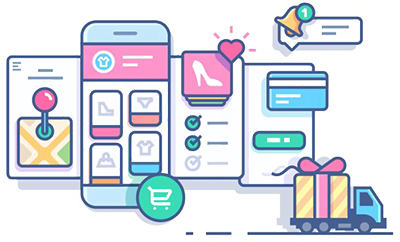
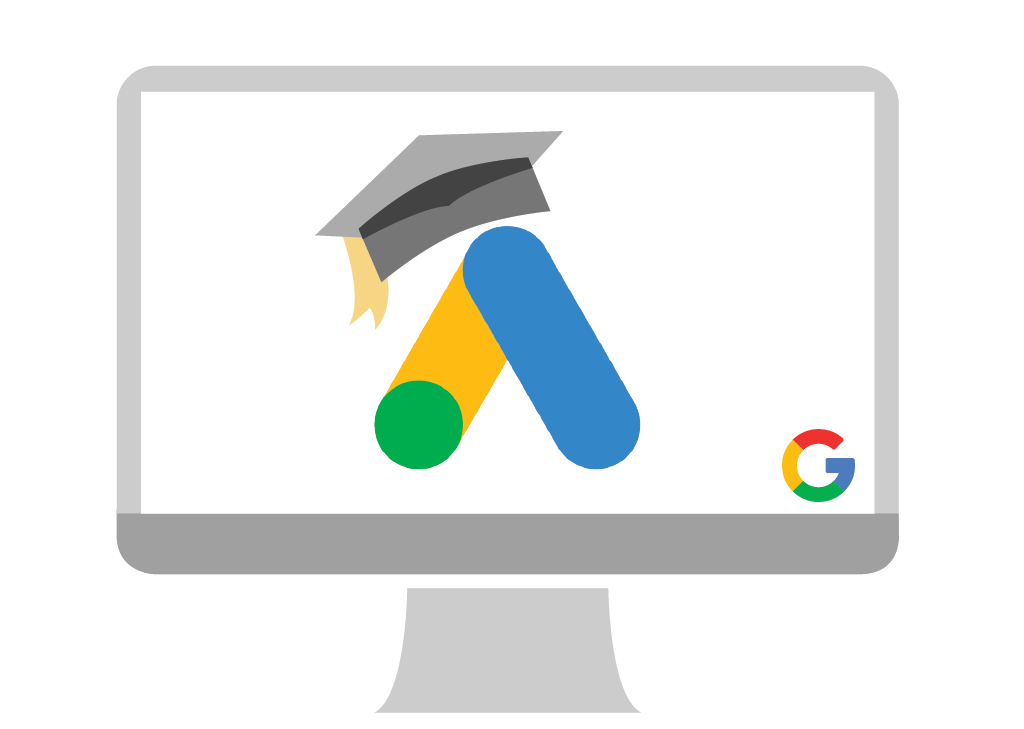
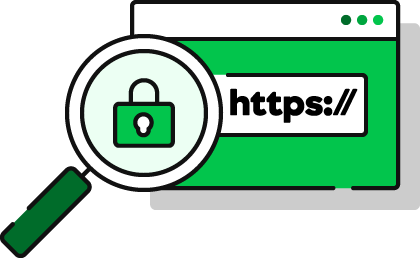


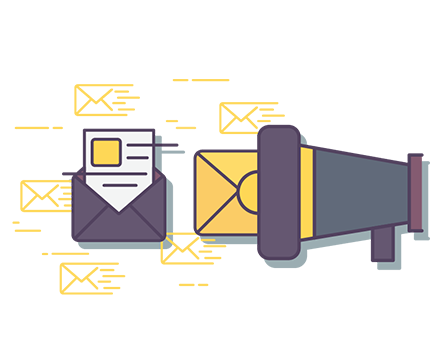

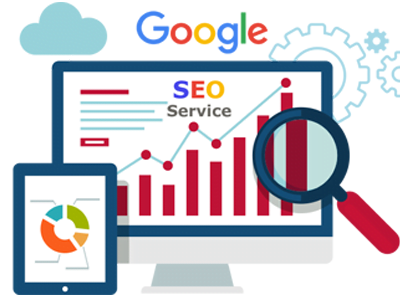
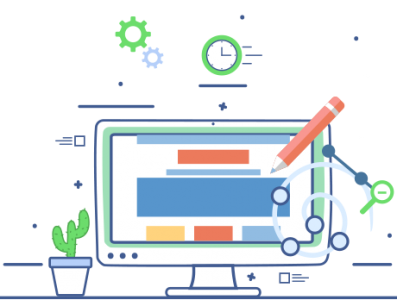

بدون دیدگاه